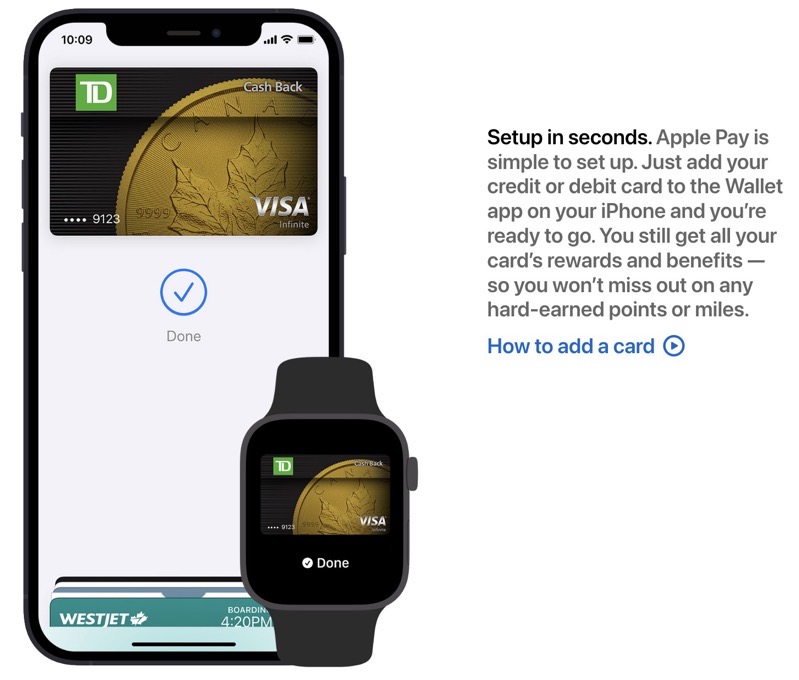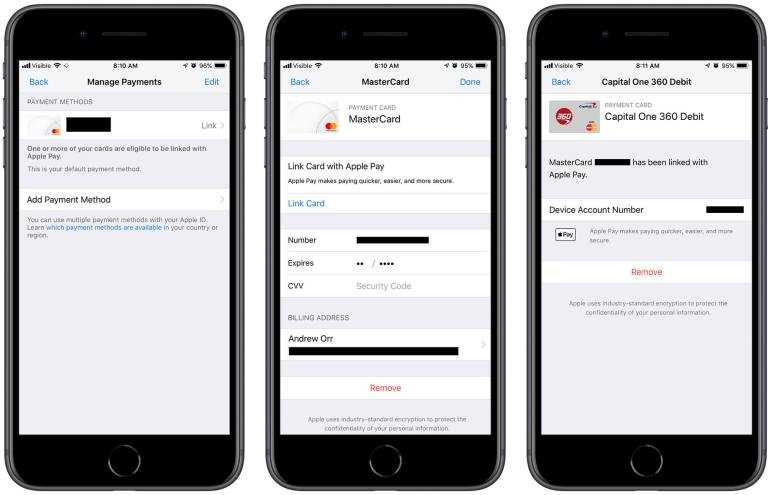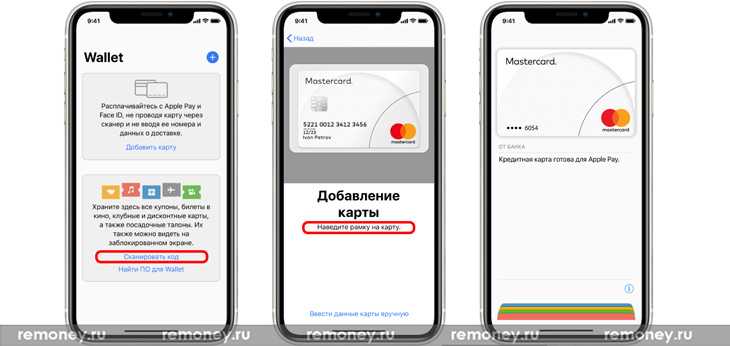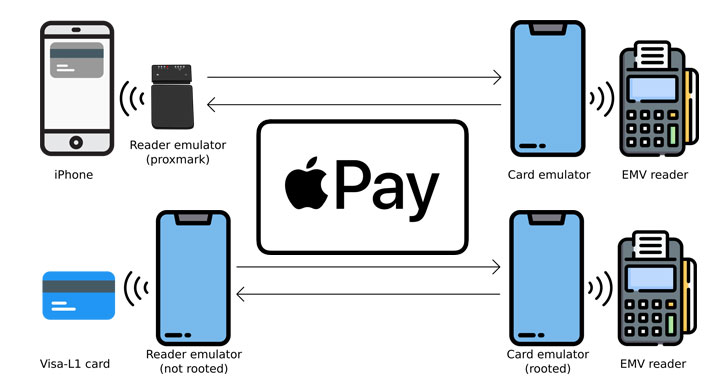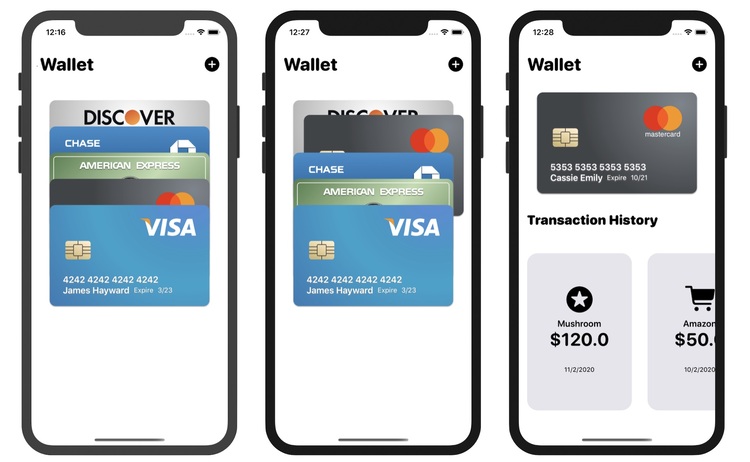Содержание
Как подключить Apple Pay и настроить платежную систему
С вопросом, как подключить Apple Pay, многие пользователи смартфонов и планшетов обращаются за помощью к поисковым системам в интернете. Эта статья предлагает подробный обзор алгоритма подключения Эппл Пэй к разным мобильным устройствам. Он сводится к привязке банковской карты к телефону в приложении Wallet. Для этого необходимо выполнение нескольких условий.
- Наличие действующей платежной карты и гаджета от Apple.
- Принадлежность карточки к платежной системе MasterCard или VISA.
- Наличие на устройстве модуля NFC для совершения бесконтактных операций.
- Банк, выпустивший карту, входит в перечень банков-партнеров компании Apple.
Разберем задачу добавления карточки к телефону и принцип оплаты через Эпл Пей. Узнаем, с какими устройствами, картами, банками работает данная технология.
Содержание
- Как настроить и установить Apple Pay?
- Модели устройств
- Банковские карты
- Подключение Apple Pay
- Как подключить Эппл Пэй из «Сбербанк Онлайн»
- Особенности подключения
- Проблемы с настройкой
Данные от устройства к кассовому аппарату передаются по технологии NFC, работающей в связке с чипом SecureElement, где хранится реквизиты плательщика в зашифрованном виде. Ни один веб-ресурс или приложение не могут получить доступ к SecureElement, поэтому персональная информация всегда под защитой. Эта информация за несколько мгновений может проделать путь от устройства к кассовому прибору, затем от него на сервер банка, от банка на кассу и вернуться обратно к мобильному устройству в виде ответа. Определим устройства и карты, работающей с данной технологией.
Ни один веб-ресурс или приложение не могут получить доступ к SecureElement, поэтому персональная информация всегда под защитой. Эта информация за несколько мгновений может проделать путь от устройства к кассовому прибору, затем от него на сервер банка, от банка на кассу и вернуться обратно к мобильному устройству в виде ответа. Определим устройства и карты, работающей с данной технологией.
Модели устройств
Технология NFC вместе с хранителем информации присутствует у следующих версий смартфонов iPhone.
- 6s/6s Plus.
- SE;
- 8/8 Plus
- 7/7 Plus.
- 6/6 Plus.
- X/XS/XS Max/XR.
У пятой модели из линейки смартфонов отсутствует чип и встроенная плата NFC. Но его можно связать с часами Apple Watch через приложение Watch на iPhone и оплачивать покупки, используя только смарт-часы. Сами часы Wacth работают с Эппл Пай во всех исполнениях. Включить Apple Pay сможем на:
- Watch 1-st generation;
- Watch Series с 1 по 4.

Почти все Айпады поддерживают эту технологию, т.к. они появились позднее первых версий Айфонов. Среди них это серии iPad.
- 5-th & 6-th generation.
- Air 2
- Pro
- mini 3 & mini 4.
Персональные компьютеры Mac с функцией Touch ID имеют поддержку ApplePay, начиная с версий 2012-го года выпуска и позднее.
Банковские карты
Инструмент Эппл Пэй работает с системами платежей VISA, MasterCard со всеми типами карточек и не имеет поддержки MAESTRO, UnionCard, «МИР» и других известных систем. Следующие виды «пластика» можно подключить к данному сервису.
- Бонусные.
- Дебетовые.
- Кредитные.
- Дисконтные.
- Платежные.
- Банковские.
- Корпоративные.
- Личные.
- И другие виды.
Система одинаково работает с каждым из представленных типов. Механизм привязки карты к устройству и оплаты ей не различается, например, для дебетовой и бонусной карточки.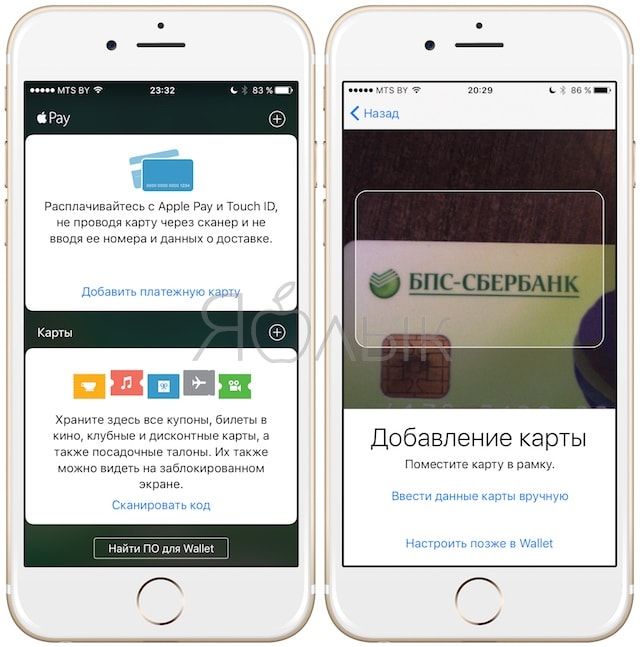 Сервис сотрудничает с представленными ниже банками в России, Украине, Норвегии, Польше и других странах.
Сервис сотрудничает с представленными ниже банками в России, Украине, Норвегии, Польше и других странах.
- Хоум Кредит Банк
- Рокетбанк
- Тинькофф Банк
- Почта Банк
- Банк «Санкт-Петербург»
- Газпромбанк
- Райффайзенбанк
- Альфа-Банк
- Сбербанк
Полный список банков-партнеров и стран, работающих с ApplePay, пользователь может увидеть на официальном сайте компании.
Подключение Apple Pay
Узнаем, как настроить Apple Pay на смартфонах, «умных» часах, планшетах и компьютерах Mac для оплаты в магазинах, на сайтах и в мобильных приложениях без использования банковской карты.
Смартфон Apple iPhone
- Запустить программу Wallet с главного экрана смартфона.
- Найти и выбрать пункт «Добавить платежную карту» (знак «+»).
- Если в списке появятся карты, ранее использовавшиеся для оплаты в iTunes, можно привязать какую-то из них или несколько.
 Если нет доступных карточек, то нажатием кнопки «Добавить» перейти к занесению платежных данных.
Если нет доступных карточек, то нажатием кнопки «Добавить» перейти к занесению платежных данных. - Использовать один из двух способов привязки: сфотографировать карточку камерой телефона или внести данные вручную.
- Ввести код безопасности CVV/CVC с оборотной стороны карты. Нажать кнопку «Далее».
- Дождаться проверки и подтверждения банком отправленной информации.
- Выбрать карту и еще раз нажать по кнопке продолжения. Указать код, полученный в SMS-сообщении.
- Привязка карточки к Эпл Пай через iPhone на этом завершена. Реквизиты отображаются в программе Wallet.
Планшет Apple iPad
- Открыть «Настройки» на главном экране.
- Коснуться строчки «Wallet и Apple Pay».
- Нажать кнопку добавления карточки.
- Можно выбрать предложенную карту из списка (в случае прошлого использования в iTunesStore или AppStore), сфотографировать «пластик» на камеру, либо занести платежные данные вручную.

- Нажать «Далее». Подождать подтверждения от банка-эмитента по SMS или электронной почте. При запросе банком дополнительных сведений указать их, а затем вернуться в раздел «Wallet и Apple Pay» и указать добавляемую карточку.
- После подтверждения от банка, вновь нажать по кнопке «Далее». Карта успешно привязана к Айпаду. Планшет покажет соответствующее уведомление в программе Wallet.
Смарт-часы Apple Watch
- Открыть программу Watch на iPhone.
- Перейти в подменю «Wallet and Apple Pay».
- Нажать ссылку добавления карты. При желании привязать ту же карту, которая указана на Айфоне, ввод реквизитов не потребуется. Достаточно указать код защиты CVV, и iPhone скопирует все данные на часы Apple Watch. Разрешить Apple Пай использовать учетные данные.
- Если карта новая, то нажать «Дальше», после проверки данных банком получить в СМС проверочный код и ввести его в приложении.

- Добавление реквизитов закончено. Apple Pay подключена к смарт-часам Watch.
Примечание. Если возникает сбой настройки Apple Pay, рекомендуется перезапустить устройство и перезайти в iCloud на iPhone. Если это не помогает, то обратиться в банк за утонением информации.
Apple MacBookPro с панелью Touch Bar
- Зайти в программу «Системные настройки» на ноутбуке и найти пункт меню «Wallet and Apple Pay».
- Нажать кнопку добавления «пластика».
- Указать реквизиты вручную или отсканировать карту фотокамерой устройства.
- Пройти верификацию банком, получить подтверждение об успешной привязке.
- Нажимаем «Далее» и завершаем процесс.
Примечание. Если на макбуке нет функции Touch ID, то можно выполнить связку с Apple Watch или iPhone. Нужно зайти в меню «Настройки» на Айфоне, выбрать подраздел кошелька и Эппл Пэй и «зажечь» флажок «Возможность оплаты на Mac».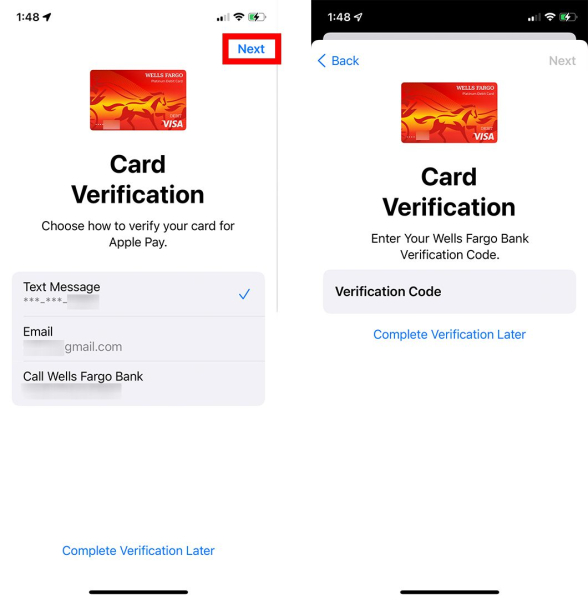
Apple Mac (с помощью Watch или iPhone)
При использовании Apple iPhone:
- открываем раздел настроек;
- найти подпункт «Разрешить платежи на Mac» и активировать опцию.
С помощью «умных» часов Apple Watch:
- запустить программу Watch;
- перейти в «Wallet & Apple Pay»;
- включить опцию возможности оплаты на Mac.
Для совершения операций оплаты на макбуке достаточно зайти на любой веб-сайт через Safari, где можно платить ApplePay. При покупке выбрать «Оплатить с помощью Apple Pay» и совершить операцию оплаты.
Как подключить Эппл Пэй из «Сбербанк Онлайн»
Для держателей карточек от Сбербанка существует альтернативный вариант установить Apple Pay на смартфоне. Для этого потребуется использовать приложение «Сбербанк Онлайн». Инструкция.
- Открыть магазин программных продуктов AppStore на iPhone.
- Через поиск найти «Сбербанк онлайн».

- Открыть страницу с программой и нажать кнопку загрузки и установки.
- После инсталляции запустить мобильное приложение.
- Откроется страница авторизации. Нажать кнопку «Вход или регистрация».
- Ввести номер карточки, нажать «Продолжить». Подтвердить авторизацию.
- Перейти в меню «Мои карты». Снизу от нужной карточки найти и коснуться ссылки «Подключить к Apple Pay».
- Дальнейшие действия производятся в программе Wallet и аналогичны описанным выше.
- О завершении процедуры привязки сообщит уведомление от Сбербанка в Apple Wallet.
Данный способ удобен тем, что не требует от пользователя ввода платежных реквизитов на устройстве. Эта информация переносится в Wallet из приложения «Сбербанк Онлайн». Таким же методом можно выполнить подключение к сервису из других мобильных приложений, где проводятся платежи – «Аэрофлот», «Booking», «S7», «Hotels» и т.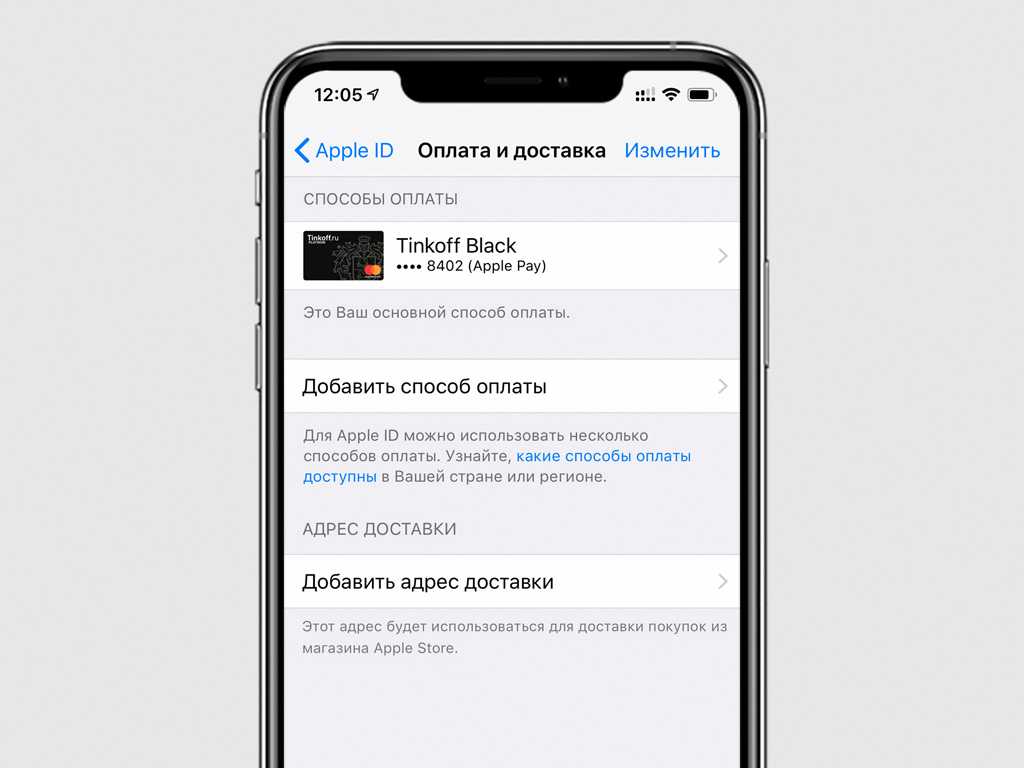 п.
п.
Особенности подключения
Есть некоторые условия, которые полезно знать при выполнении настройки Эпл Пай на разных гаджетах.
- При привязке нескольких карточек, одна из них устанавливается как основная, по умолчанию. Совершая оплату, можно выбрать другую карту.
- Всего к системе может быть добавлено до 8 карт.
- Для удаления «пластика» коснуться реквизитов в Wallet и выбрать пункт отключения карты от сервиса. Отвязанная карточка может быть привязана повторно путем указания защитного кода с оборотной стороны карты.
Проблемы с настройкой
Если на этапе добавления реквизитов появляется сообщение «при настройке Apple Pay произошла ошибка», то рекомендуется воспользоваться одним из предложенных методов устранения ошибки.
- Перезагрузить аппарат.
- Проверить срок окончания действия карты, активность модуля NFC, функции Touch ID, банк и платежную систему карты, наличие номера учетной записи iCloud.
- Обновить операционную систему до последней версии.

- Попробовать совершить покупку в другом магазине или онлайн-сервисе.
- Снять чехол с устройства (массивная защита может помешать работе NFC).
- Выполнить сброс сетевых настроек (меню «Настройки», «Основные», «Сброс», «Сбросить настройки сети») либо всех настроек полностью до заводских значений (применяется в крайнем случае).
- Удалить карту в Wallet и выполнить ее привязку заново.
- Сменить текущий регион на другой, с поддержкой Apple Pay (меню «Настройки», «Основные», «Язык и регион»).
Если ничего из предложенного не помогает, то обратиться в авторизованный сервисный центр Apple для выявления и устранения причины неисправности.
Рассмотренные методы подключения Эппл Пэй на мобильном устройстве помогут пользователю быстро разобраться с особенностями привязки банковской карты к телефону и узнать, сможет ли он использовать данный сервис.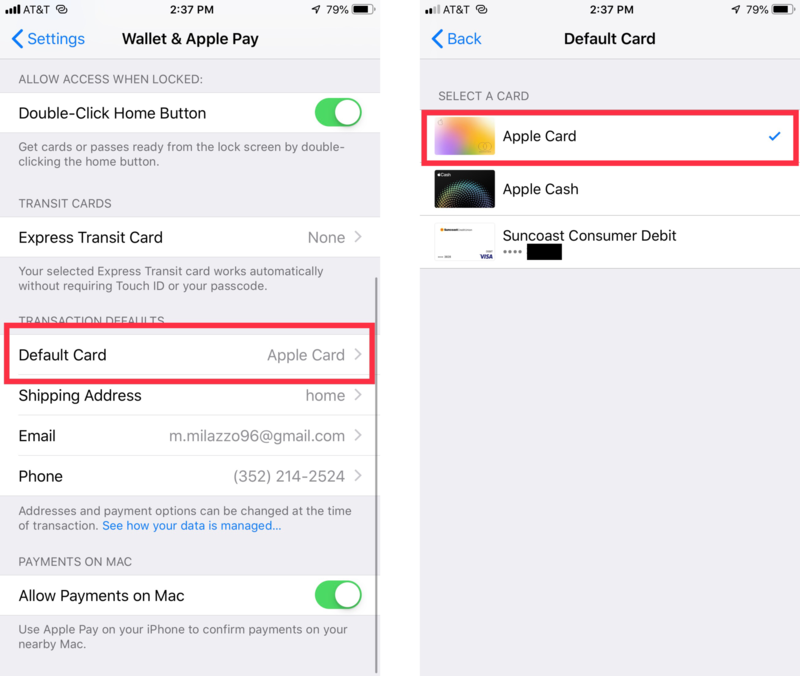
Как настроить и пользоваться системой Apple Pay за пределами США
В понедельник, 20 октября, для пользователей iOS 8.1 стала доступной платежная система Apple Pay, позволяющая владельцам iPhone 6 и 6 Plus оплачивать покупки с помощью технологии NFC. При этом для аутентификации используется сенсор Touch ID.
Яблык в Telegram и YouTube. Подписывайтесь! |
Несмотря на то, что запуск системы состоялся только в США, где Apple намерена оснастить поддержкой Apple Pay кредитные организации, банки и торговые точки, владельцы iPhone 6 и 6 Plus за границей также могут пользоваться ею, если у них есть действующая в США кредитная карта. Так, жители ОАЭ и других государств уже успешно пользуются Apple Pay.
Как отмечает австралийский блогер Бью Гилес, для того, чтобы оплатить покупку с помощью платежной системы от Apple за пределами Америки, пользователи должны изменить на своем iPhone регион со своей страны на США.
«Для того чтобы увидеть настройки Apple Pay, просто откройте приложение Настройки на вашем iPhone (iPad mini 3 или iPad Air 2), зайдите в Основные, нажмите на Язык и регион, выберите Регион и смените регион на США. После этого нужно зайти в Passbook, где появится опция установки Apple Pay», – сообщил Гилес.
После того, как все необходимые настройки будут установлены, пользователи за границей смогут оплачивать покупки с помощью Apple Pay через PoS-терминалы, поддерживающие технологию NFC. Австралийцы, к примеру, могут использовать платежную систему от Apple в местах, где поддерживаются платежи с помощью MasterCard PayPass, Visa payWave или American Express ExpressPay.
Гилес также отметил, что оплата покупок через Apple Pay для пользователей за пределами США невыгодна, поскольку при конвертации валюты банк взимает некоторую сумму за услуги, соответственно, стоимость товара возрастает.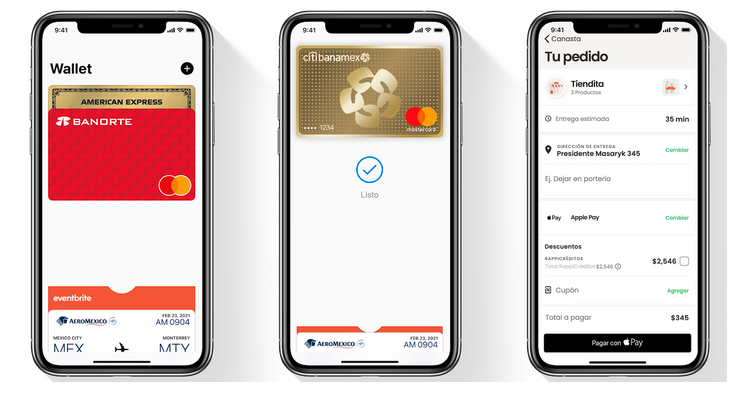 Как бы то ни было, американцы, путешествующие за границей, а также иностранные держатели действующих в США банковских карт могут расплачиваться с помощью Apple Pay.
Как бы то ни было, американцы, путешествующие за границей, а также иностранные держатели действующих в США банковских карт могут расплачиваться с помощью Apple Pay.
Несмотря на то, что в настоящее время официально сервис поддерживается только в США, данная технология рассчитана на работу со всеми существующими платежными системами по всему миру. Как только банки начнут работать с Apple и реализуют поддержку Apple Pay, программой можно будет с легкостью пользоваться и за пределами США.
Смотрите также:
- Как Стив Джобс придумал скевоморфизм для Apple.
- MacKeeper — почему НЕ стоит устанавливать это приложение на ваш Мас.
- Сравнение Apple iPhone 6 Plus vs Samsung Galaxy Note 4 – дуэль фаблетов.
- iPad Air 2 намного быстрее современных Android-планшетов — Geekbench.
- Apple представила перечень карт, совместимых с Apple Pay.

- Как скачать фильм на iPad или iPhone для последующего просмотра без интернета.
Насколько публикация полезна?
Нажмите на звезду, чтобы оценить!
Средняя оценка 0 / 5. Количество оценок: 0
Оценок пока нет. Поставьте оценку первым.
Как использовать Apple Pay
Ограничение скорости 250 Мбит/с/150 Мбит/с будет применяться в сетях 4G и 5G с 4 апреля 2023 года. Ограниченная скорость загрузки — это максимально возможная скорость загрузки для данных, включенных в ваше пополнение счета. Факторы, влияющие на типичную скорость, включают местоположение, расстояние от базовой станции, местные условия, одновременных пользователей, конфигурацию оборудования и программного обеспечения и место загрузки/выгрузки. 5G развертывается в отдельных регионах и доступен с совместимым устройством. В зонах, где нет покрытия 5G, вы автоматически переключитесь на 3G или 4G.
Предложения по передаче данных действительны только для новых клиентов , которые активируют SIM-карту со стоимостью (включая первое пополнение счета) или SIM-карту стоимостью 2 доллара США и впервые пополняют счет с 31 января 2023 года по 3 апреля 2023 года.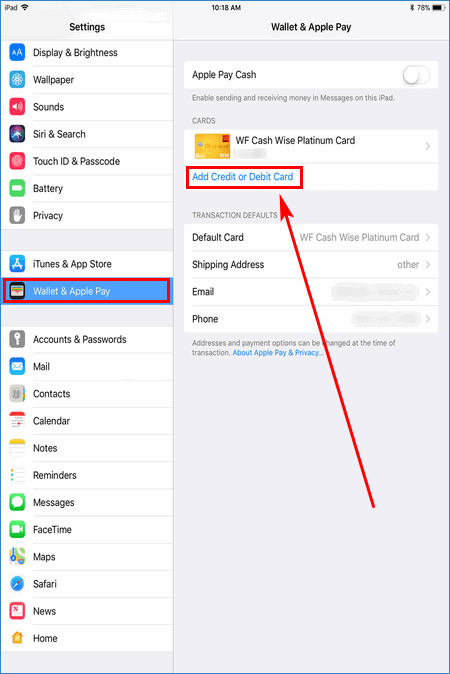 Первая перезарядка к 3 апреля 2023 года и третья перезарядка к 29 мая 2023 года.
Первая перезарядка к 3 апреля 2023 года и третья перезарядка к 29 мая 2023 года.
$ 200 rewharge/SIM: Первая перезарядка к 3 апреля 2023 года. Перенос неиспользованных данных для использования при следующем пополнении счета на 20, 30, 40, 50 или 70 долларов.
UNLTD® Звонки и текстовые сообщения включает внутригосударственные звонки и текстовые сообщения (SMS и MMS) на стандартные национальные номера. Исключая звонки и текстовые сообщения (включая MMS) на международные номера, спутниковые и платные номера (например, номера 19xx), звонки с помощью оператора (большинство номеров 12xx) и все звонки за границей.
UNLTD Международные звонки включают звонки из Австралии на стандартные номера в выбранных странах. 300/1200/3600 минут включает звонки на стандартные международные номера из Австралии. 300/1200/3600 текстов включает стандартные тексты (SMS и MMS) для соответствующих стран. Оба исключают премиальные услуги и видеозвонки. Полный список включенных вызовов и направлений см. на boost.com.au/international 9.0005
Полный список включенных вызовов и направлений см. на boost.com.au/international 9.0005
Пакет пополнения счета/SIM-карты стоимостью 30–70 долларов США включает следующие международные услуги: Неограниченные международные стандартные звонки в следующие 2 направления: Бразилия, Канада, Китай, Франция, Германия, Гонконг, Индия, Индонезия, Ирландия, Япония, Малайзия, Нидерланды, Новая Зеландия, Сингапур, Южная Корея, Тайвань, Таиланд, Великобритания, США, Вьетнам. Плюс 300 минут стандартных звонков по следующим 30 направлениям: Аргентина, Австрия, Бангладеш, Камбоджа, Чили, Колумбия, Дания, Финляндия, Греция, Иран, Ирак, Израиль, Италия, Кувейт, Мексика, Непал, Норвегия, Пакистан, Перу, Филиппины, Польша, Катар, Румыния, Саудовская Аравия, Сербия, Южная Африка, Испания, Шри-Ланка, Швеция, ОАЭ. Плюс 300 стандартных сообщений в соответствующие страны.
Пакет пополнения счета/SIM-карты стоимостью 200 долларов США включает следующие международные услуги: Неограниченные международные стандартные звонки в следующие 20 пунктов назначения: Бразилия, Канада, Китай, Франция, Германия, Гонконг, Индия, Индонезия, Ирландия, Япония, Малайзия, Нидерланды, Новая Зеландия, Сингапур, Южная Корея, Тайвань, Таиланд, Великобритания, США, Вьетнам. Плюс 1200 минут стандартных звонков по следующим 30 направлениям: Аргентина, Австрия, Бангладеш, Камбоджа, Чили, Колумбия, Дания, Финляндия, Греция, Иран, Ирак, Израиль, Италия, Кувейт, Мексика, Непал, Норвегия, Пакистан, Перу, Филиппины, Польша, Катар, Румыния, Саудовская Аравия, Сербия, Южная Африка, Испания, Шри-Ланка, Швеция, ОАЭ. Плюс 1200 стандартных текстов для соответствующих стран.
Плюс 1200 минут стандартных звонков по следующим 30 направлениям: Аргентина, Австрия, Бангладеш, Камбоджа, Чили, Колумбия, Дания, Финляндия, Греция, Иран, Ирак, Израиль, Италия, Кувейт, Мексика, Непал, Норвегия, Пакистан, Перу, Филиппины, Польша, Катар, Румыния, Саудовская Аравия, Сербия, Южная Африка, Испания, Шри-Ланка, Швеция, ОАЭ. Плюс 1200 стандартных текстов для соответствующих стран.
Пакет пополнения счета/SIM-карты стоимостью 300 долларов США включает следующие международные услуги: Неограниченные международные стандартные звонки в следующие 2 направления: Бразилия, Канада, Китай, Франция, Германия, Гонконг, Индия, Индонезия, Ирландия, Япония, Малайзия, Нидерланды, Новая Зеландия, Сингапур, Южная Корея, Тайвань, Таиланд, Великобритания, США, Вьетнам. Плюс 3600 минут стандартных звонков по следующим 30 направлениям: Аргентина, Австрия, Бангладеш, Камбоджа, Чили, Колумбия, Дания, Финляндия, Греция, Иран, Ирак, Израиль, Италия, Кувейт, Мексика, Непал, Норвегия, Пакистан, Перу, Филиппины, Польша, Катар, Румыния, Саудовская Аравия, Сербия, Южная Африка, Испания, Шри-Ланка, Швеция, ОАЭ. Плюс 3600 стандартных текстов для соответствующих стран.
Плюс 3600 стандартных текстов для соответствующих стран.
Boost Extras: Для использования пакета данных за 5 или 20 долларов требуется активное пополнение счета.
Услуга предоставляется Telstra Limited ABN 64 086 174 781. Только для личного использования. Применяется Политика честной игры Telstra. Чтобы получить полные рекомендации для потребителей, включая сводку важной информации и Политику конфиденциальности, нажмите здесь. Telstra отключит 3G в 2024 году. После отключения вы по-прежнему сможете получить доступ к мобильной сети Telstra, если ваш телефон поддерживает голосовую связь 4G и совместим с 4G 700 МГц. Узнать больше.
Android-устройств активируют Apple Pay на вашем iPhone 6 « iOS и iPhone :: Гаджеты
- Автор Нельсон Агилар
Apple Pay готов к использованию в более чем 220 000 торговых точек по всей территории США. Используя свой iPhone 6 или 6 Plus, все, что вам нужно сделать, это направить свое устройство на любую кассовую систему с поддержкой NFC, совместимую с Apple Pay, нажать отпечатком пальца на кнопку «Домой» и вуаля — вы только что заплатили. за что-то с вашей картой.
На самом деле магазину даже не нужна совместимость с Apple Pay для работы с вашим телефоном. Если их машины оснащены технологией NFC, они узнают ваше устройство (если только они не отключили его намеренно). Черт, даже торговые автоматы принимают Apple Pay.
Но сегодня, играя с нашим Samsung Galaxy Note 4, мы обнаружили кое-что еще — iPhone 6 и 6 Plus будут пытаться подключиться ко всему, что поддерживает NFC, включая устройства Android (но не другие iPhone 6s).
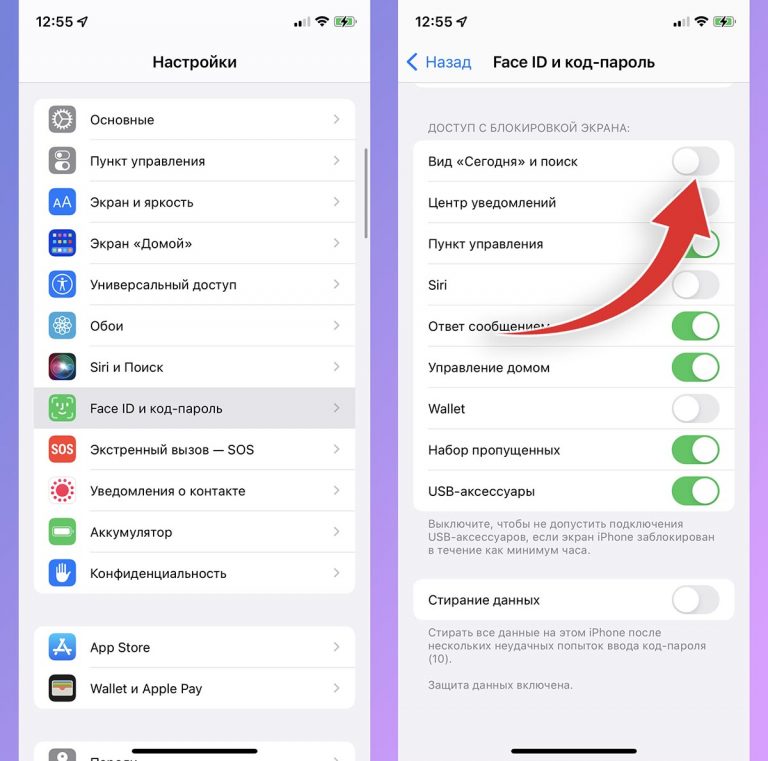
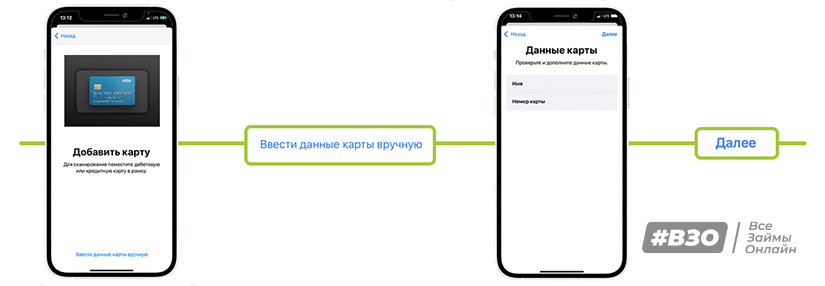 Если нет доступных карточек, то нажатием кнопки «Добавить» перейти к занесению платежных данных.
Если нет доступных карточек, то нажатием кнопки «Добавить» перейти к занесению платежных данных.